eclipse连接Mysql
一、前期准备:1.eclipse2.Mysql workbench3.jdbc 下载地址:下载地址点击JDBC Driver for Mysql(Connector/j) 后面的下载按箭头选择之后会有登录或者注册oracle的按钮,登录就行了,没有账号注册就好了。然后下载完成。二、搭建:将下载好的jdbc放置到指定的文件夹下。1.打开eclipse 依次点击Window-preferen.
一、前期准备:
1.eclipse
2.Mysql workbench
3.jdbc
下载地址:下载地址
点击JDBC Driver for Mysql(Connector/j) 后面的下载
按箭头选择
之后会有登录或者注册oracle的按钮,登录就行了,没有账号注册就好了。然后下载完成。
二、搭建:
将下载好的jdbc放置到指定的文件夹下。
1.打开eclipse
依次点击Window-preferences-java-Build Path-User Libraries
如下图所示:
2.点击new按钮,出现如下界面:
3.在输入框中输入jdbc,选中下面的System library,点击ok
4.回到上一级界面,点击Add External JARs,打开到你的jdbc存放的目录,打开-ok
5.接下来是项目导入jar包,项目右键-Build Path-Configure Build Path
6.点击右侧Add Library… -User Library-Next。打上对勾点击finish
7.回到上一级界面就可以看到你添加的jdbc,点击Apply再点击ok。
8.这样在你的项目下就可以看到你导入的jdbc了
jdbc配置到这里就完成了。
然后是连接的测试代码了
package shiyanshi; import java.sql.*; public class test { public static void main(String args[]) { try { Class.forName("com.mysql.cj.jdbc.Driver"); //加载MYSQL JDBC驱动程序 //Class.forName("org.gjt.mm.mysql.Driver"); System.out.println("Success loading Mysql Driver!"); } catch (Exception e) { System.out.print("Error loading Mysql Driver!"); e.printStackTrace(); } try { Connection connect = DriverManager.getConnection( "jdbc:mysql://localhost:3306/test?useUnicode=true&characterEncoding=utf-8&useSSL=false&serverTimezone=GMT","root","xxxxxxx"); //连接URL为 jdbc:mysql//服务器地址/数据库名 ,后面的2个参数分别是登陆用户名和密码 }catch(SQLException e) { } } }
注意登录用户名一般都是root,密码要改成你自己设置的密码。当连接成功时,控制台会打印成功连接的信息。
更多推荐
 已为社区贡献1条内容
已为社区贡献1条内容

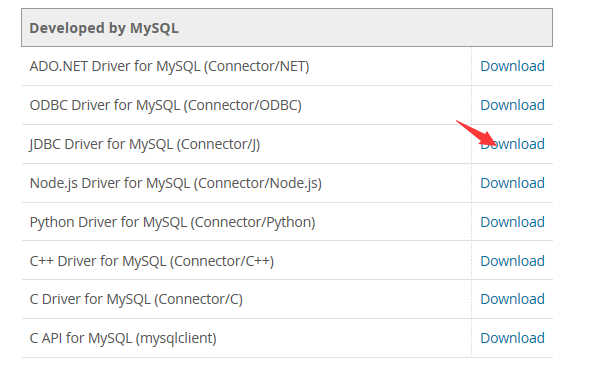
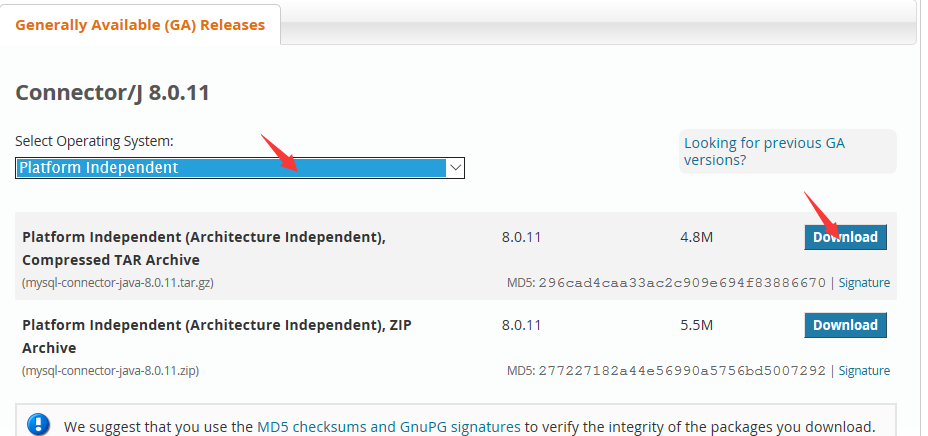
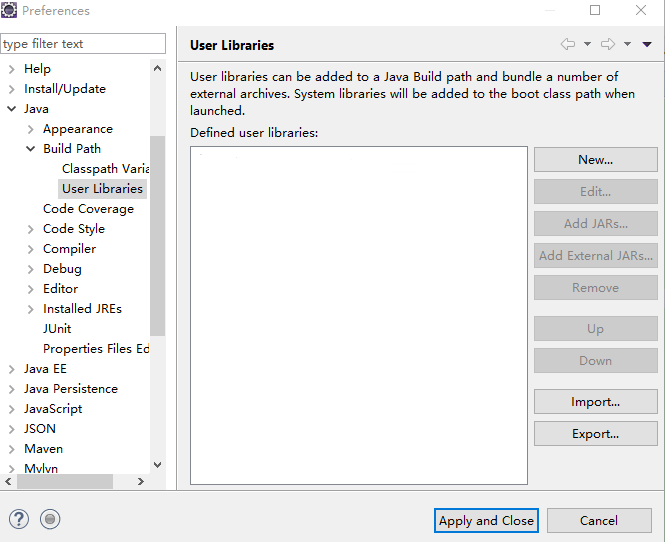
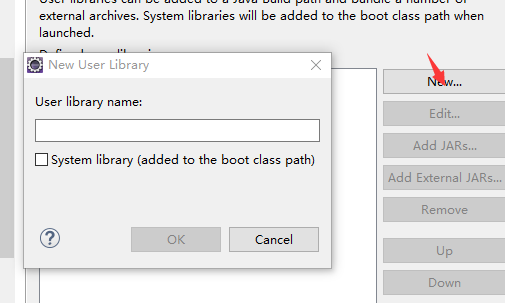
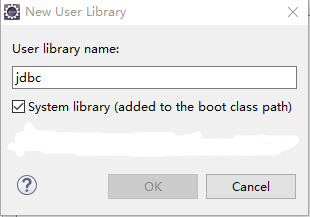
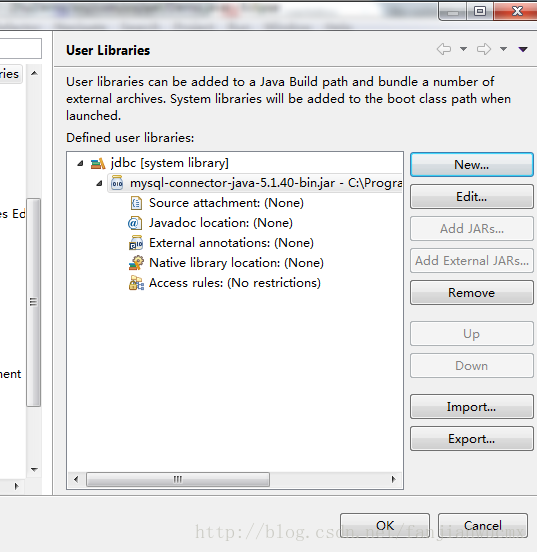
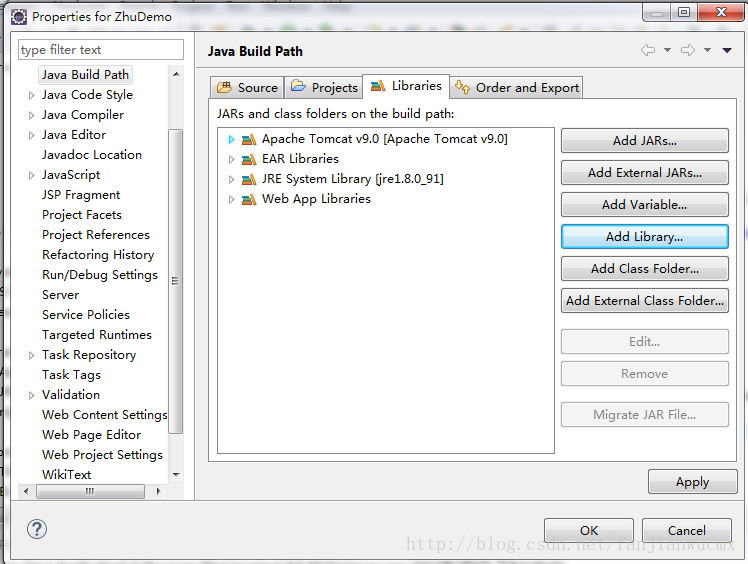
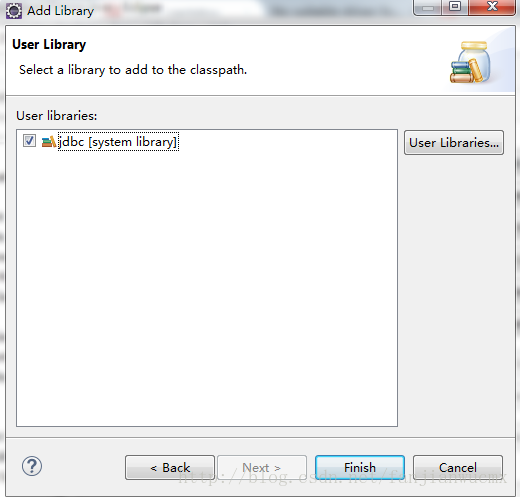
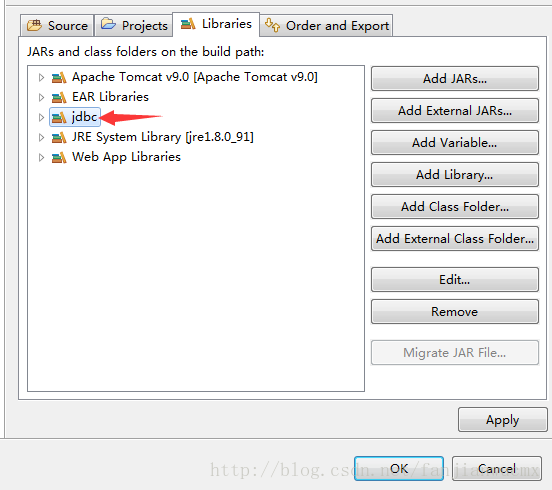
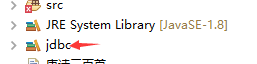






所有评论(0)